编辑:秩名2022-12-16 13:53:58
很多小伙伴们都会在需要进行矢量图形处理时使用到Adobe Illustrator这款软件,软件简单的上手难度和丰富的功能能够为用户们节省大量的工作时间,提升工作效率,我们在软件中也会经常创建新区域进行处理,不过如何让新区域的文字大小自动同步呢?小编用以下这篇文章为大家解读一下这个问题。

首先,点击菜单中的编辑菜单,弹出了下拉菜单选中为首选项
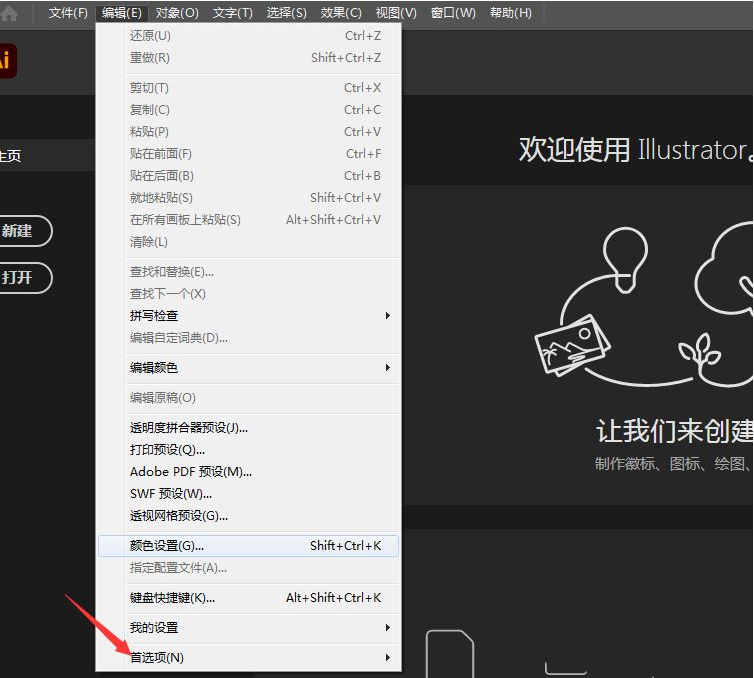
点击常规选项
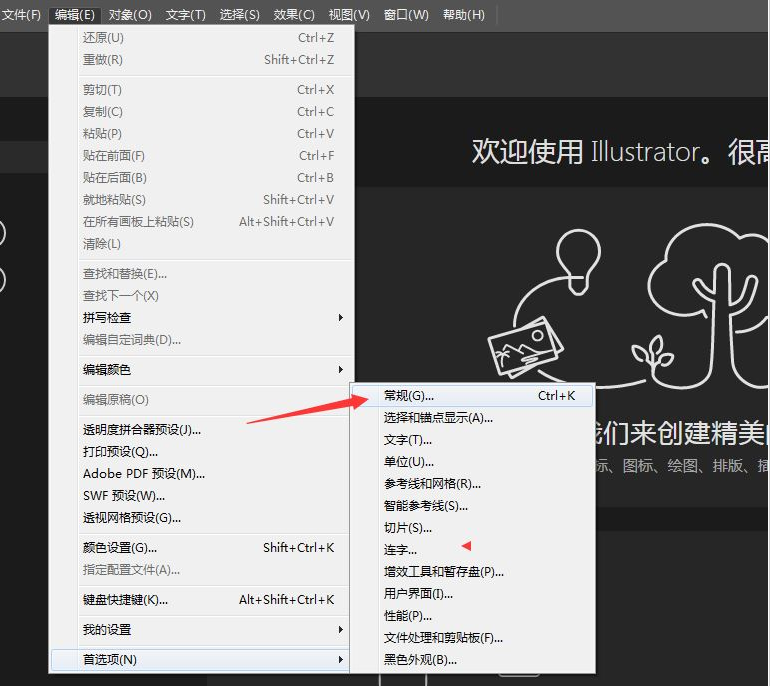
点击左侧中文字选项
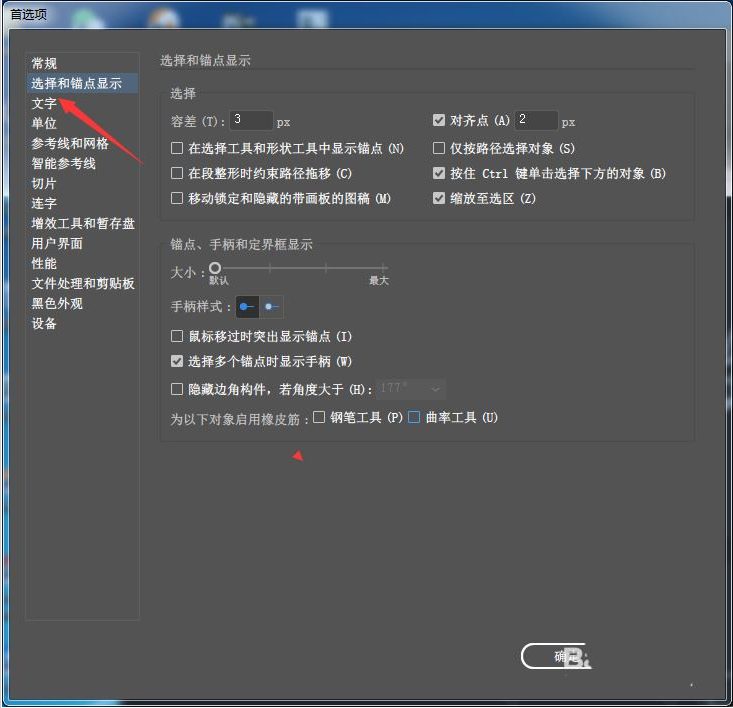
勾选上自动调整新区域文字大小选项
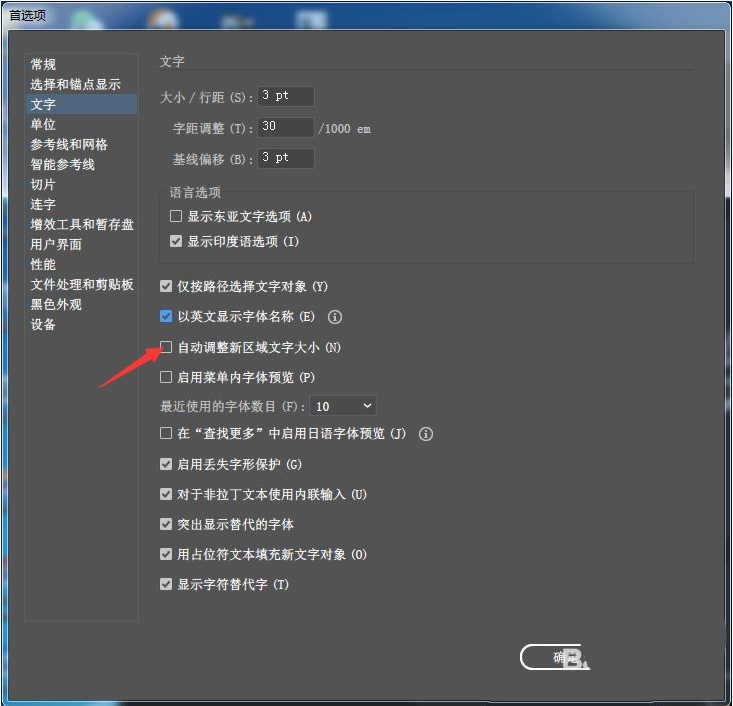
勾选上自动调整新区域文字大小选项之后,点击确定
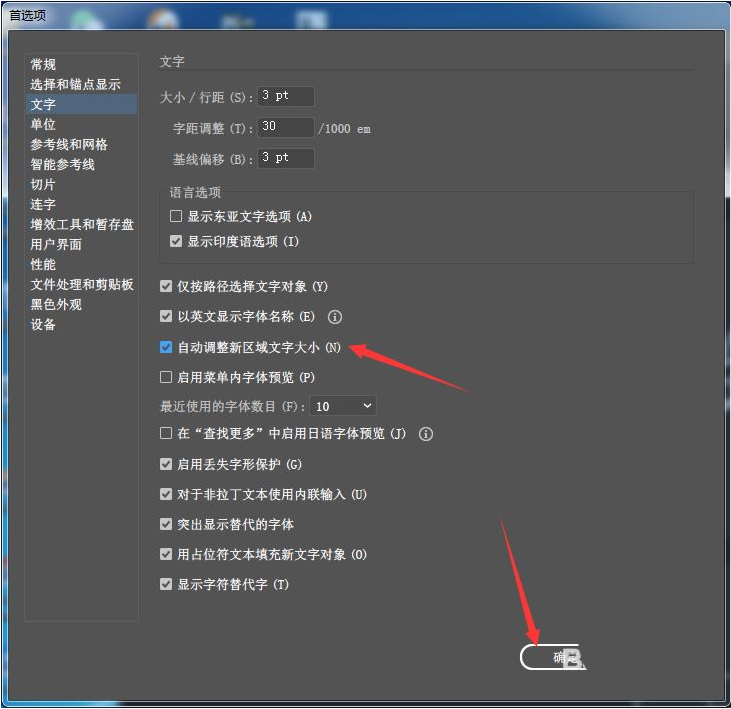
好了,今天的分享就到这里了,想要学习更多软件教程就来Iefans手机教程频道,快快收藏吧,更多精彩不容错过!

在我们日常生活或是工作中,经常会遇到要对一些图片进行编辑的情况,一款优秀的图片编辑软件能够带给我们更加便捷的操作,使我们的图片更加精致,如今市面上有很多图片编辑的软件,到底哪款好用呢?下面就跟着小编一起来看看这些精挑细选出来的图片编辑软件吧。

36.87MB
图像处理

57.58MB
图像处理

774.88KB
图像处理

64.71MB
图像处理

45.37MB
其他工具

55.1MB
图片编辑

40.59MB
图像处理

231MB
图像处理

75.38MB
系统工具

58.49MB
图像处理

61.16MB
其他工具

43.76MB
图像处理

14.3MB
图像处理

58Mb
图像处理

40.03MB
图像处理

61.47MB
图像处理

59.17MB
图像处理
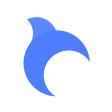
45.32MB
图片素材

36.45MB
图像处理

56.93MB
图像处理

40.55MB
图像处理

60.73MB
图像处理

41.34MB
图像处理

36Mb
图像处理